Tutorial: Configurar RingCentral para provisionamento automático de usuários
Este tutorial descreve as etapas que você precisa executar no RingCentral e na ID do Microsoft Entra para configurar o provisionamento automático de usuário. Quando configurada, a ID do Microsoft Entra provisiona e desprovisiona usuários e grupos automaticamente no RingCentral usando o serviço de provisionamento do Microsoft Entra. Para obter detalhes importantes sobre o que esse serviço faz, como ele funciona e perguntas frequentes, confira Automatizar o provisionamento e o desprovisionamento de usuários para aplicativos SaaS com o Microsoft Entra ID.
Funcionalidades com suporte
- Criar usuários no RingCentral
- Remover usuários no RingCentral quando eles não precisarem mais de acesso
- Manter os atributos de usuário sincronizados entre a ID do Microsoft Entra e o RingCentral
- Logon único no RingCentral (recomendado)
Pré-requisitos
O cenário descrito neste tutorial pressupõe que você já tem os seguintes pré-requisitos:
- Um locatário do Microsoft Entra
- Uma conta de usuário do Microsoft Entra ID com permissão para configurar o provisionamento (como, por exemplo, Administrador de Aplicativos, Administrador de Aplicativos de Nuvem ou Proprietário do Aplicativo).
- Um locatário do RingCentral
- Uma conta de usuário no RingCentral com permissões de Administrador.
Observação
Essa integração também está disponível para uso no ambiente de Nuvem do Governo dos EUA do Microsoft Entra. Você pode encontrar esse aplicativo na Galeria de Aplicativos de Nuvem do Governo dos EUA do Microsoft Entra e configurá-lo da mesma forma que você faz isso na nuvem pública.
Etapa 1: Planeje a implantação do provisionamento
- Saiba mais sobre como funciona o serviço de provisionamento.
- Determine quem estará no escopo de provisionamento.
- Determine os dados que devem ser mapeados entre a ID do Microsoft Entra e o RingCentral.
Etapa 2: Configurar o RingCentral para dar suporte ao provisionamento com a ID do Microsoft Entra
É necessária uma conta de administrador do RingCentral para autorizar na seção de Credenciais de Administrador na Etapa 5.
No portal de administração do RingCentral, em Configurações da conta ─> Integrações de diretório, defina a configuração de Provedor de diretório comoSCIM
Observação
Para atribuir licenças a usuários, consulte o link de vídeo aqui.
Etapa 3: Adicionar o RingCentral por meio da galeria de aplicativos do Microsoft Entra
Adicione o RingCentral por meio da galeria de aplicativos da ID do Microsoft Entra para começar a gerenciar o provisionamento no RingCentral. Se você já tiver configurado o RingCentral para SSO, poderá usar o mesmo aplicativo. No entanto, recomendamos que você crie um aplicativo diferente ao testar a integração no início. Saiba mais sobre como adicionar um aplicativo da galeria aqui.
Etapa 4: Defina quem estará no escopo de provisionamento
O serviço de provisionamento do Microsoft Entra permite definir o escopo de quem será provisionado com base na atribuição ao aplicativo e ou com base em atributos do usuário/grupo. Se você optar por definir quem estará no escopo de provisionamento com base na atribuição, poderá usar as etapas a seguir para atribuir usuários e grupos ao aplicativo. Se você optar por definir quem estará no escopo de provisionamento com base somente em atributos do usuário ou do grupo, poderá usar um filtro de escopo, conforme descrito aqui.
Comece pequeno. Teste com um pequeno conjunto de usuários e grupos antes de implementar para todos. Quando o escopo de provisionamento é definido para usuários e grupos atribuídos, é possível controlar isso atribuindo um ou dois usuários ou grupos ao aplicativo. Quando o escopo é definido para todos os usuários e grupos, é possível especificar um atributo com base no filtro de escopo.
Se você precisar de funções adicionais, poderá atualizar o manifesto do aplicativo para adicionar novas funções.
Etapa 5: Configurar o provisionamento automático de usuário para o RingCentral
Esta seção descreve as etapas de configuração do serviço de provisionamento do Microsoft Entra para criar, atualizar e desabilitar usuários e/ou grupos no TestApp com base nas atribuições de usuário e/ou de grupo da ID do Microsoft Entra.
Para configurar o provisionamento automático de usuário para o RingCentral na ID do Microsoft Entra:
Entre no Centro de administração do Microsoft Entra como pelo menos Administrador de Aplicativo de nuvem.
Navegue até Identidade>Aplicativos>Aplicativos empresariais
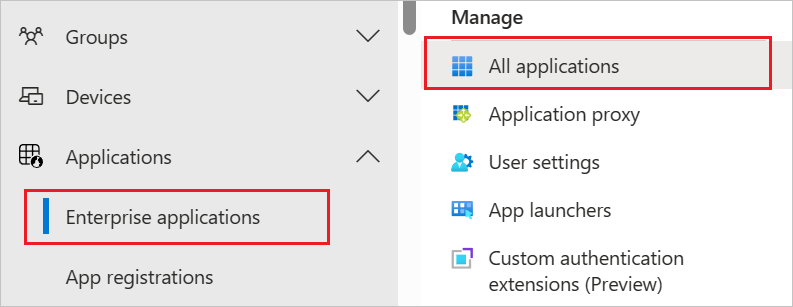
Na lista de aplicativos, selecione RingCentral.
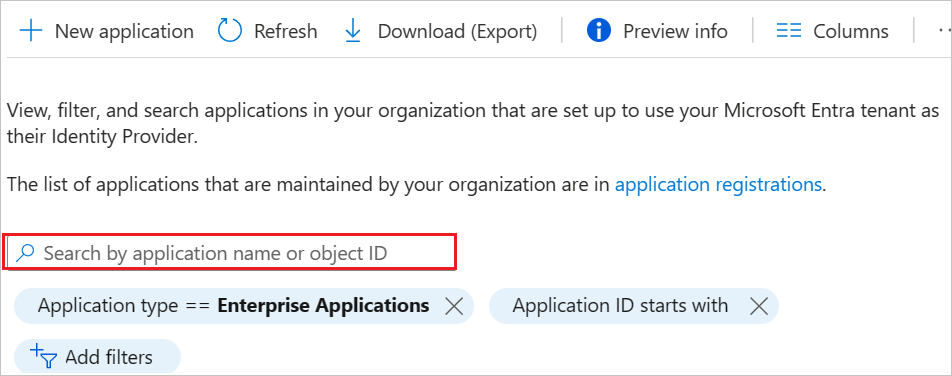
Selecione a guia Provisionamento.
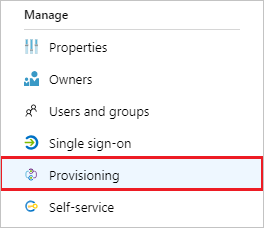
Defina o Modo de Provisionamento como Automático.

Na seção Credenciais de Administrador, clique em Autorizar. Você será redirecionado para a página de entrada do RingCentral. Insira seu email/número de telefone e senha e clique no botão Entrar. Clique em Autorizar na página de Solicitação de acesso do RingCentral. Selecione Testar Conectividade para verificar se a ID do Microsoft Entra pode se conectar ao RingCentral. Se a conexão falhar, verifique se a conta do RingCentral tem permissões de Administrador e tente novamente.



No campo Notificação por Email, insira o endereço de email de uma pessoa ou grupo que deverá receber as notificações de erro de provisionamento e marque a caixa de seleção Enviar uma notificação por email quando ocorrer uma falha.

Clique em Salvar.
Na seção Mapeamentos, selecione Sincronizar usuários do Microsoft Entra com o RingCentral.
Revise os atributos de usuário que serão sincronizados da ID do Microsoft Entra com o RingCentral na seção Mapeamento de Atributos. Os atributos selecionados como propriedades Correspondentes são usados fazer a correspondência entre as contas de usuário no RingCentral para operações de atualização. Se você optar por alterar o atributo de destino correspondente, precisará garantir que a API do RingCentral seja compatível com a filtragem de usuários com base nesse atributo. Selecione o botão Salvar para confirmar as alterações.
Atributo Type userName String externalId String ativo Boolean título String emails[type eq "work"].value String addresses[type eq "work"].country String addresses[type eq "work"].region String addresses[type eq "work"].locality String addresses[type eq "work"].postalCode String addresses[type eq "work"].streetAddress String name.givenName String name.familyName String phoneNumbers[type eq "mobile"].value String urn:ietf:params:scim:schemas:extension:enterprise:2.0:User:department String Para configurar filtros de escopo, consulte as seguintes instruções fornecidas no tutorial do Filtro de Escopo.
Para habilitar o serviço de provisionamento do Microsoft Entra no RingCentral, altere o Status de Provisionamento para Ativado na seção Configurações.

Defina os usuários e/ou grupos a serem provisionados para o RingCentral escolhendo os valores desejados em Escopo na seção Configurações.

Quando estiver pronto para provisionar, clique em Salvar.
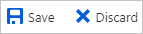
Essa operação começa o ciclo de sincronização inicial de todos os usuários e grupos definidos no Escopo na seção Configurações. O ciclo inicial leva mais tempo para ser executado do que os ciclos subsequentes, que ocorrem aproximadamente a cada 40 minutos, desde que o serviço de provisionamento do Microsoft Entra esteja em execução.
Etapa 6: Monitorar a implantação
Depois de configurar o provisionamento, use os seguintes recursos para monitorar a implantação:
- Use os logs de provisionamento para determinar quais usuários foram provisionados com êxito ou não
- Confira a barra de progresso para ver o status do ciclo de provisionamento e saber como fechá-la para concluir
- Se a configuração de provisionamento parecer estar em um estado não íntegro, o aplicativo entrará em quarentena. Saiba mais sobre os estados de quarentena aqui.
Log de alterações
- 10/09/2020 – suporte removido para os atributos "displayName" e "manager".
- 15/03/2021 – Atualizado o método de autorização de token de portador permanente para fluxo de concessão de código OAuth.
- 28/10/2021 – O mapeamento padrão foi atualizado para mail-> emails[type eq “work”].value.
- 28/10/2021 – Limitação de taxa atualizada para 300/min para leitura, 1.000/min para gravação.
Recursos adicionais
- Gerenciamento do provisionamento de conta de usuário para Aplicativos Empresariais
- O que é o acesso a aplicativos e logon único com o Microsoft Entra ID?